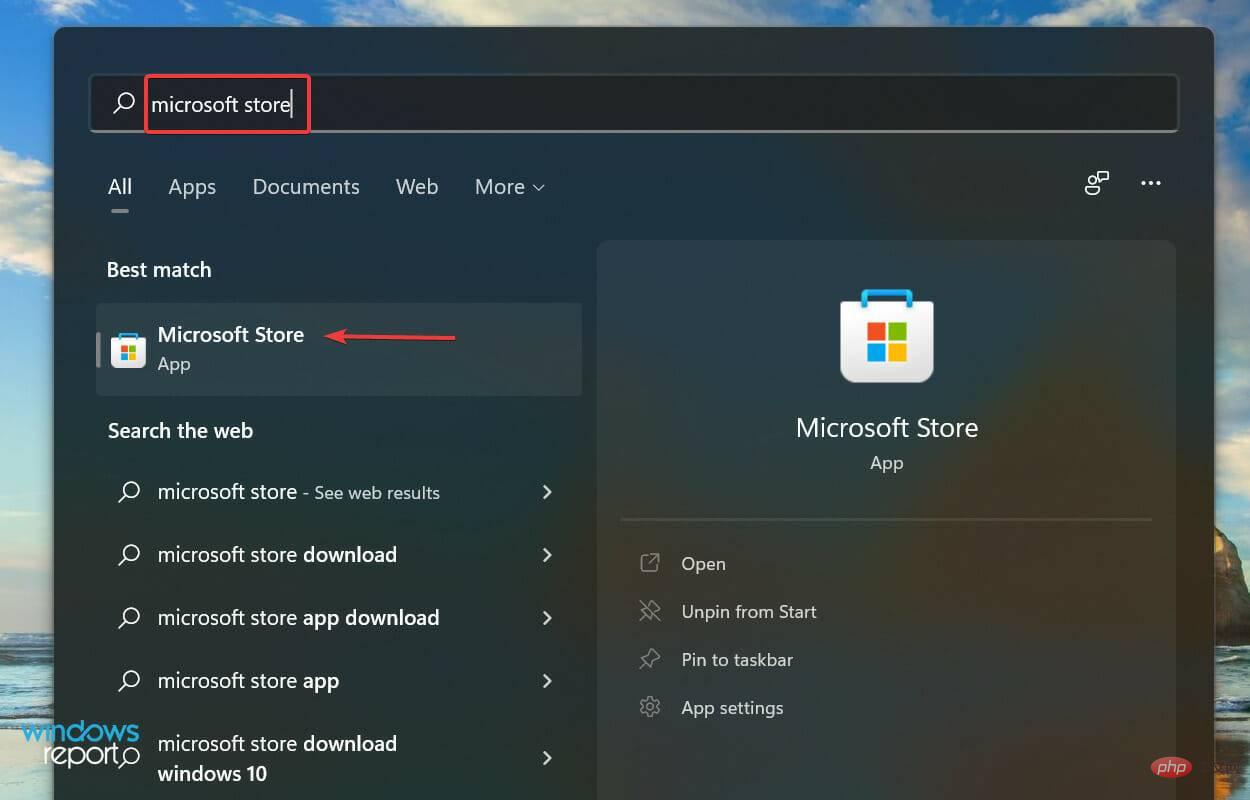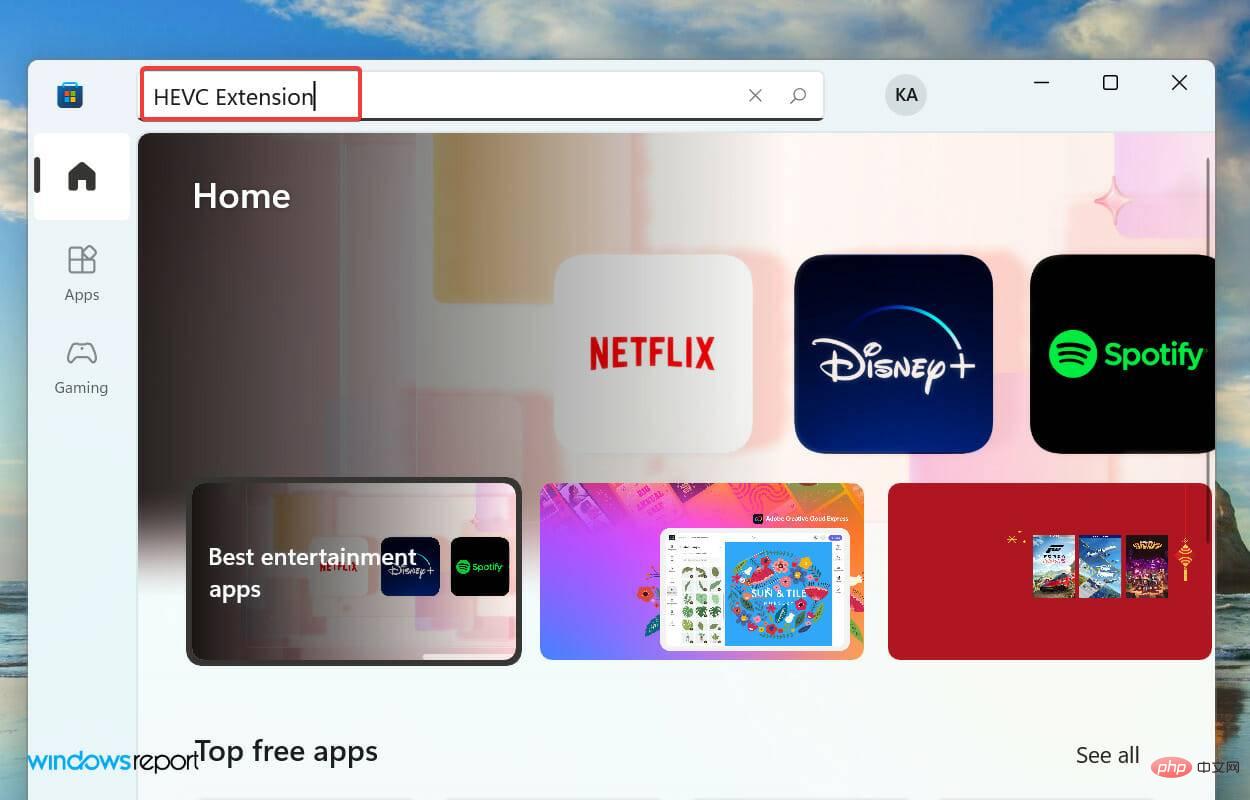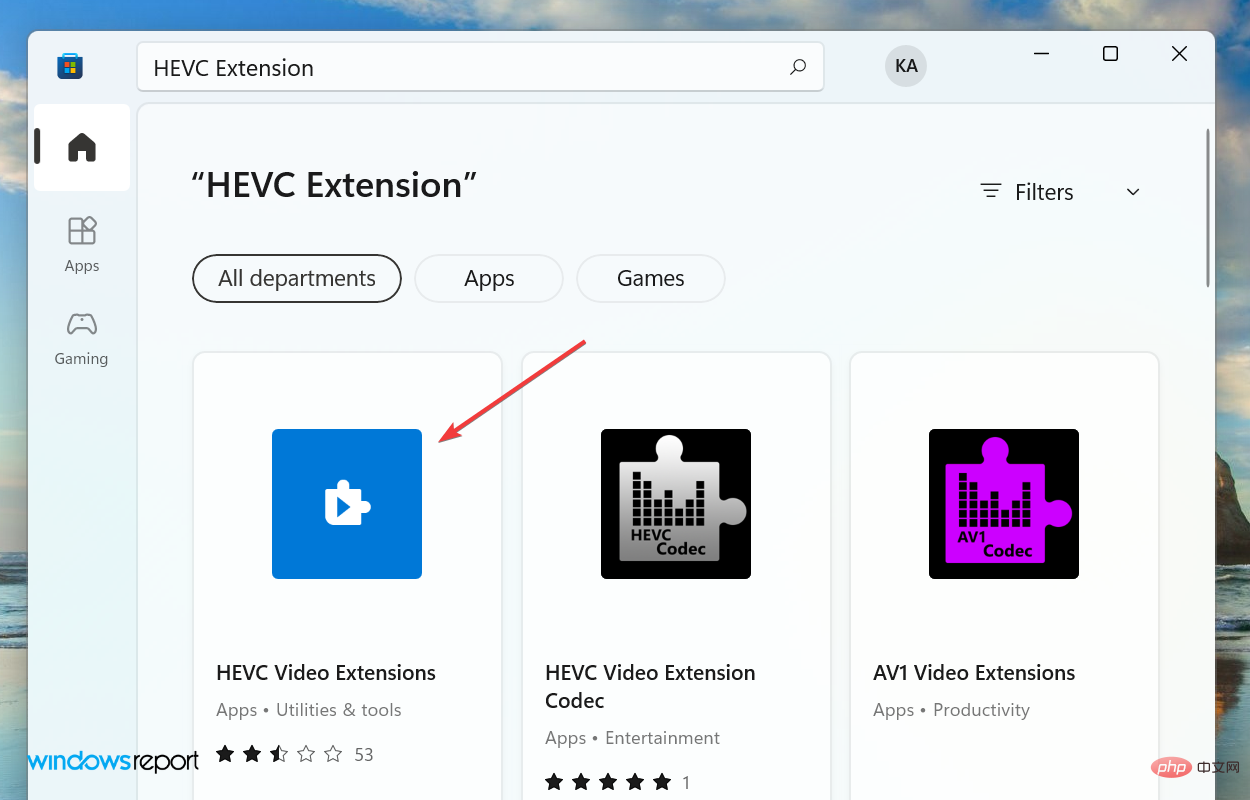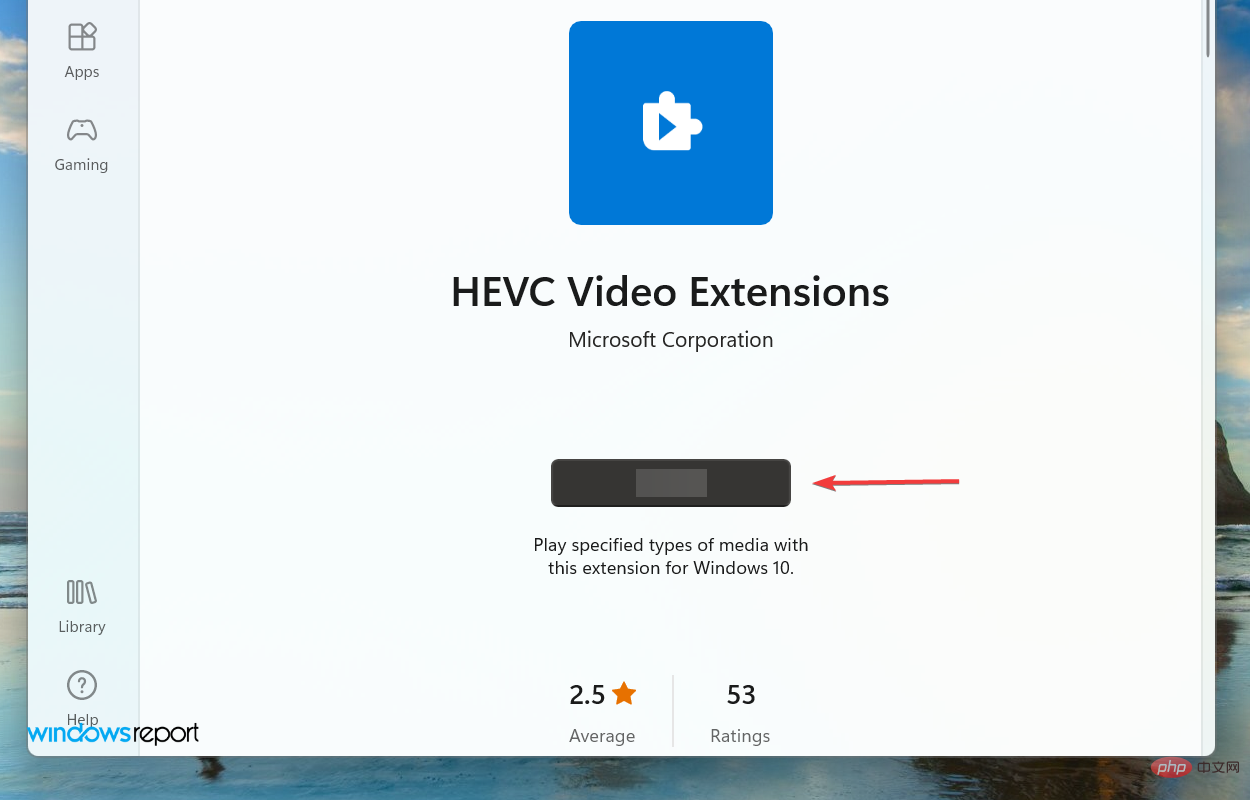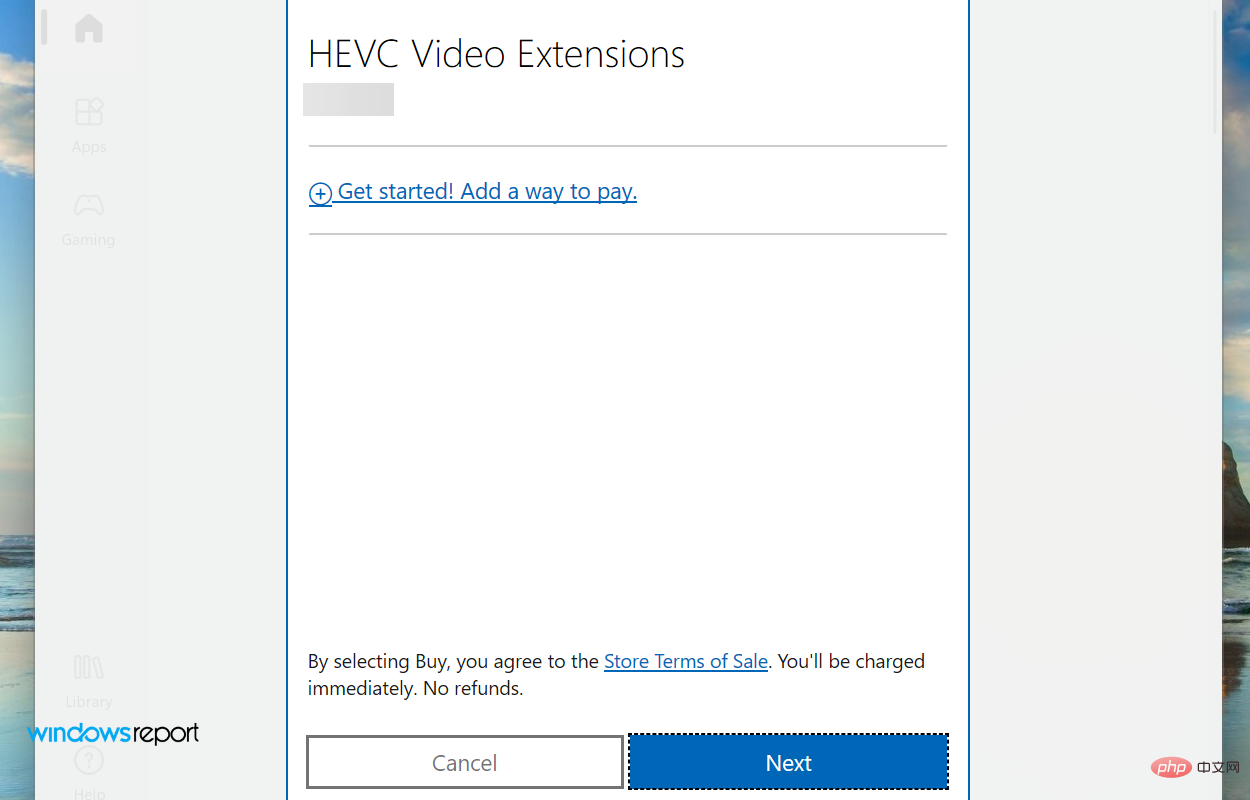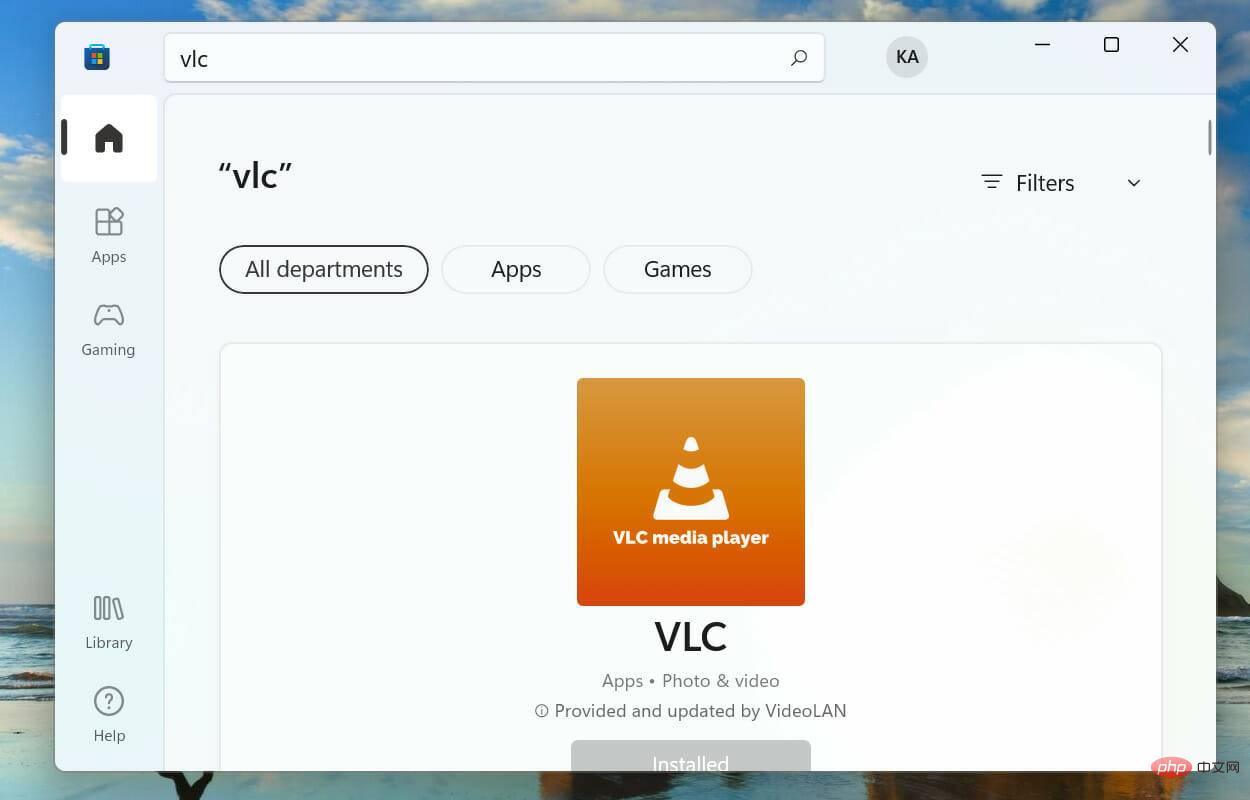如何在 Windows 11 中安裝 HEVC 擴充功能?
1. 從Microsoft Store 購買並安裝HEVC 擴充功能
- 按Windows S啟動搜尋選單,在頂部的文字欄位中輸入Microsoft Store ,然後按一下出現的相關搜尋結果。
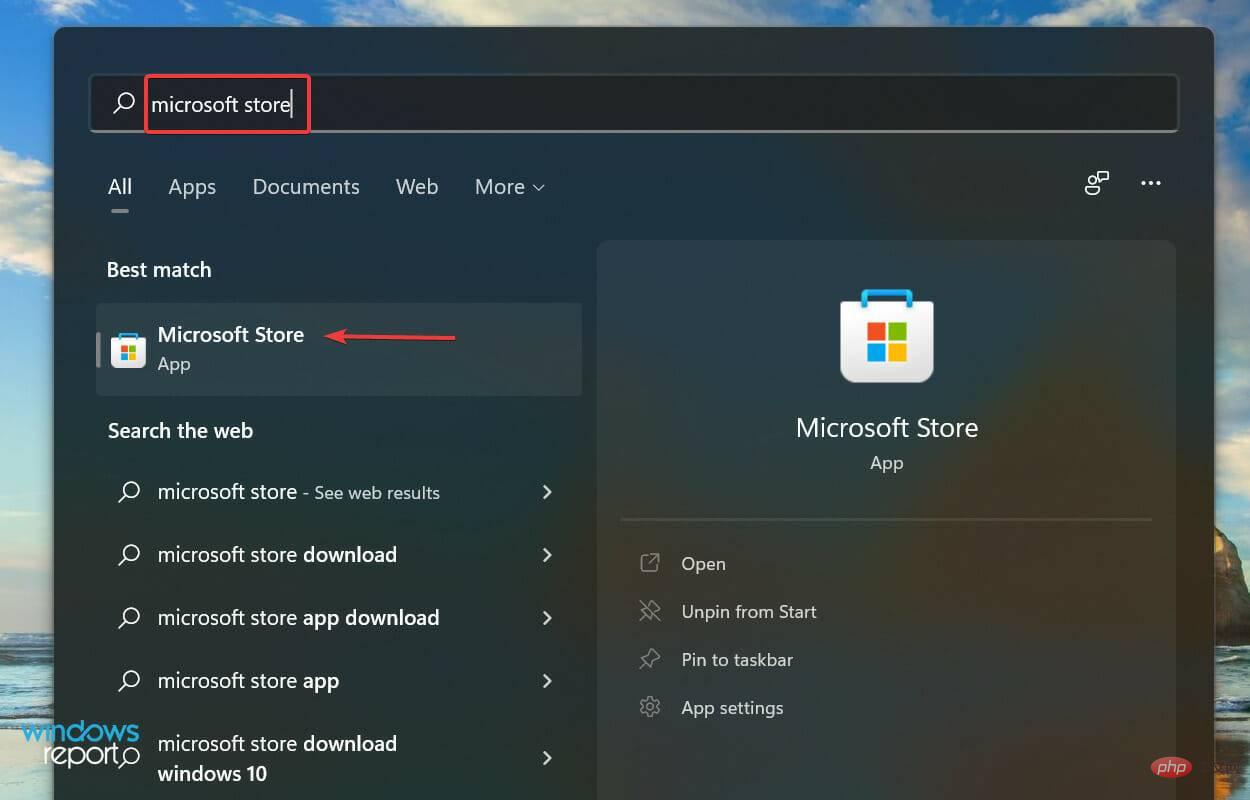
- 現在,在Microsoft Store搜尋框中輸入HEVC Extension ,然後點選.Enter
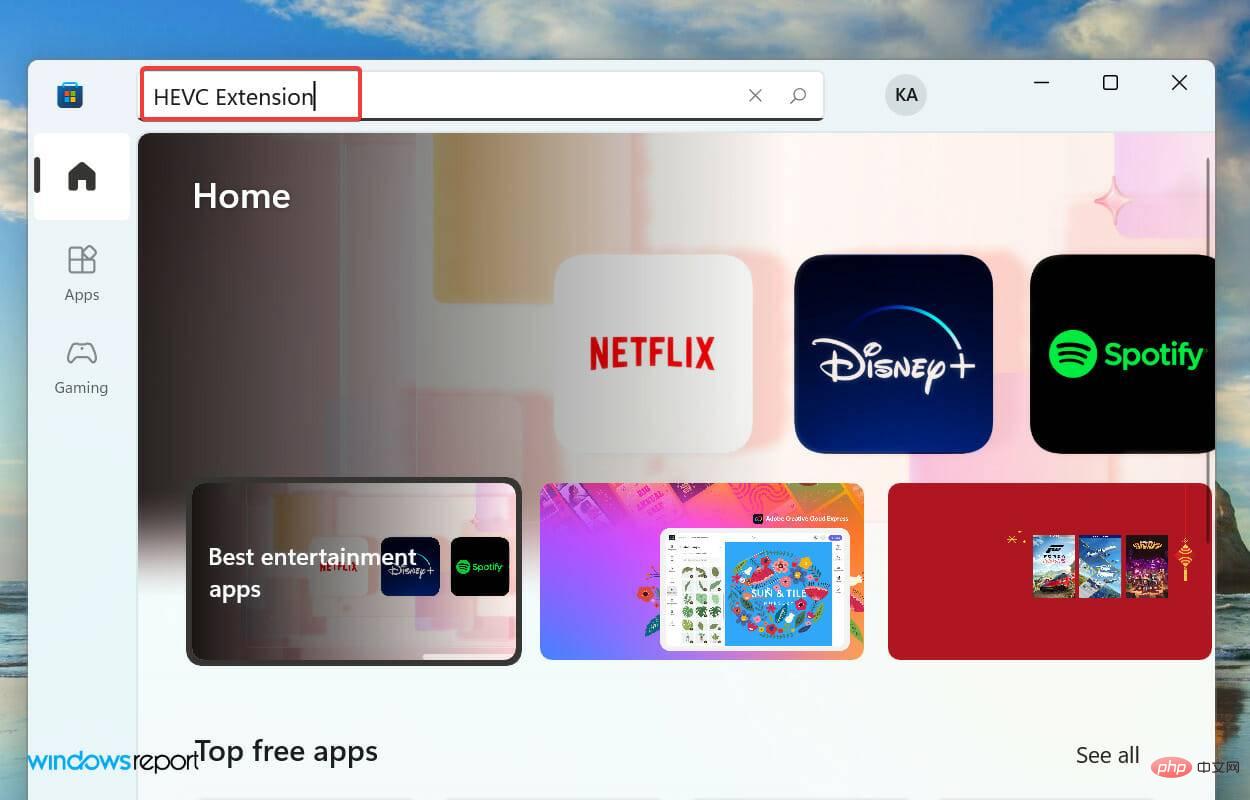
- #單擊HEVC Video Extension的搜尋結果。
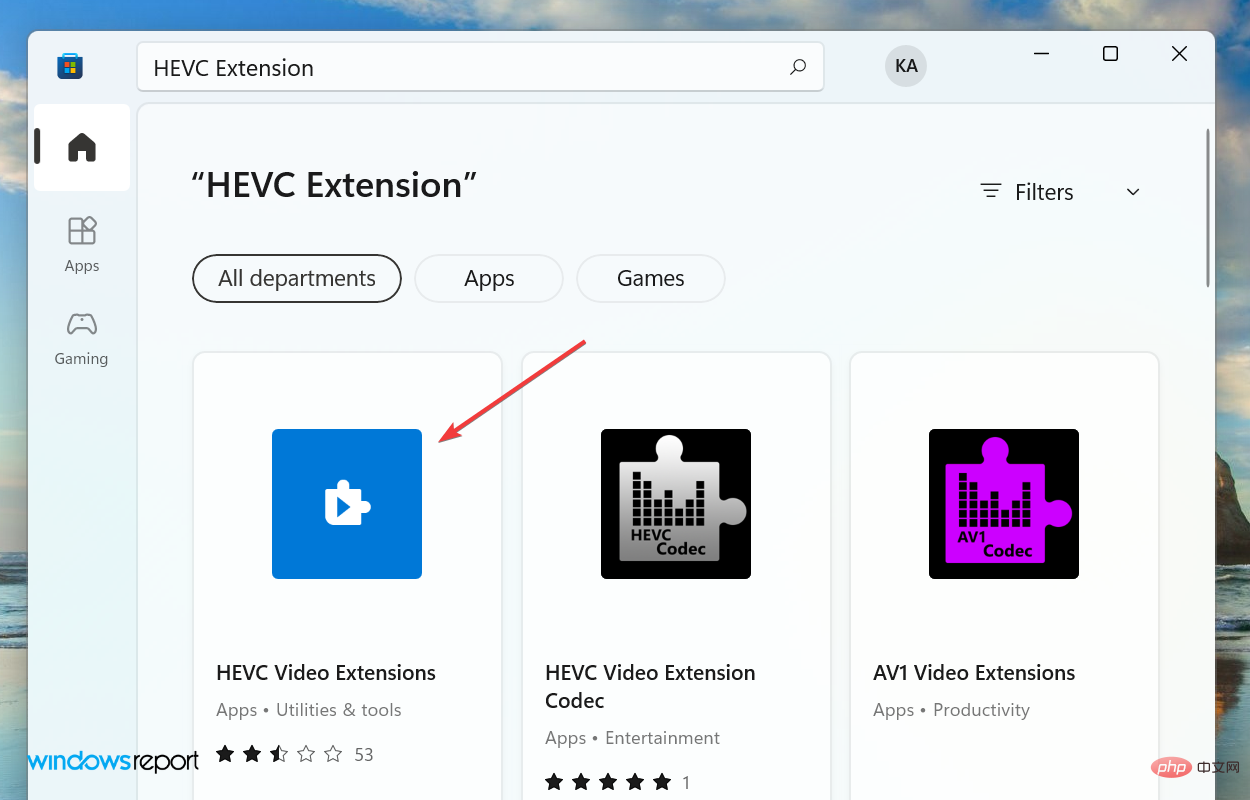
- 接下來,點擊提及價格的選項以取得編解碼器。請確認您正在安裝的擴充功能已由 Microsoft Corporation 發布,因為還有許多其他軟體具有相同的名稱和類似的縮圖。
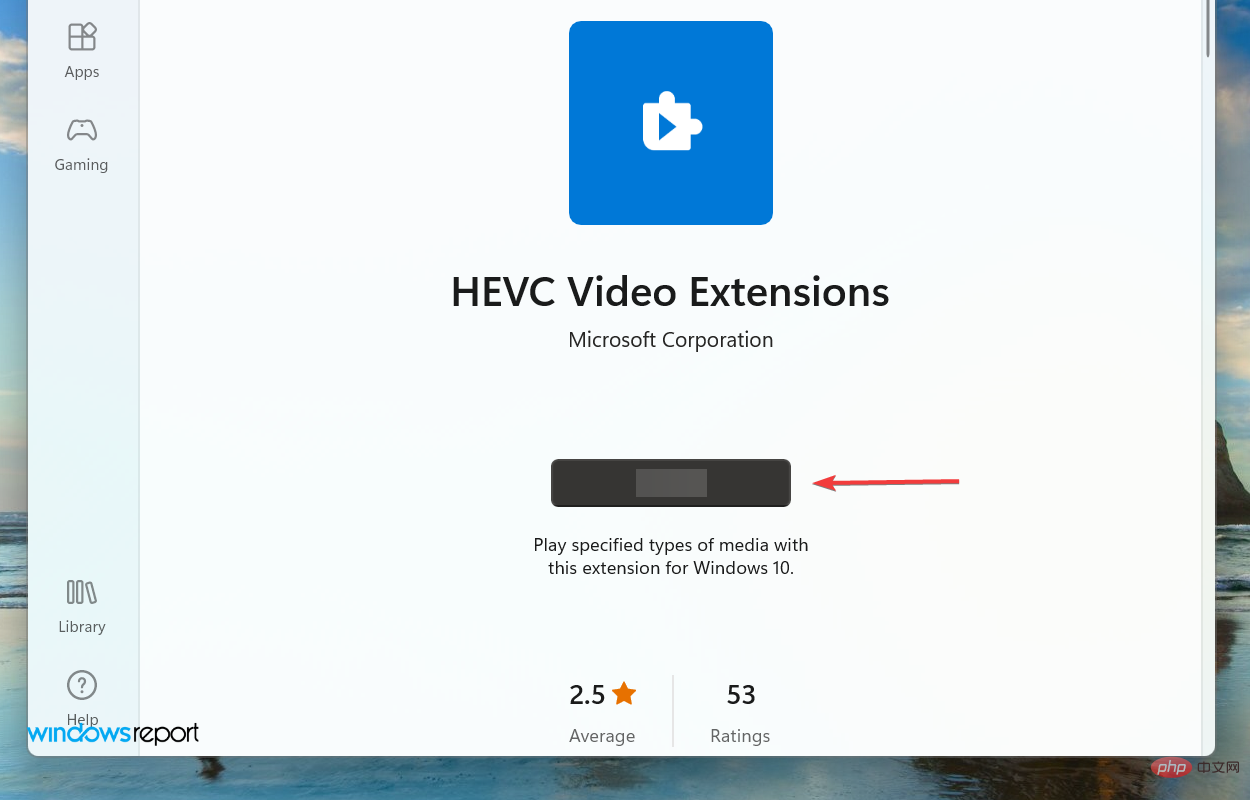
- 完成付款以在 Windows 11 中下載 HEVC 擴充功能。
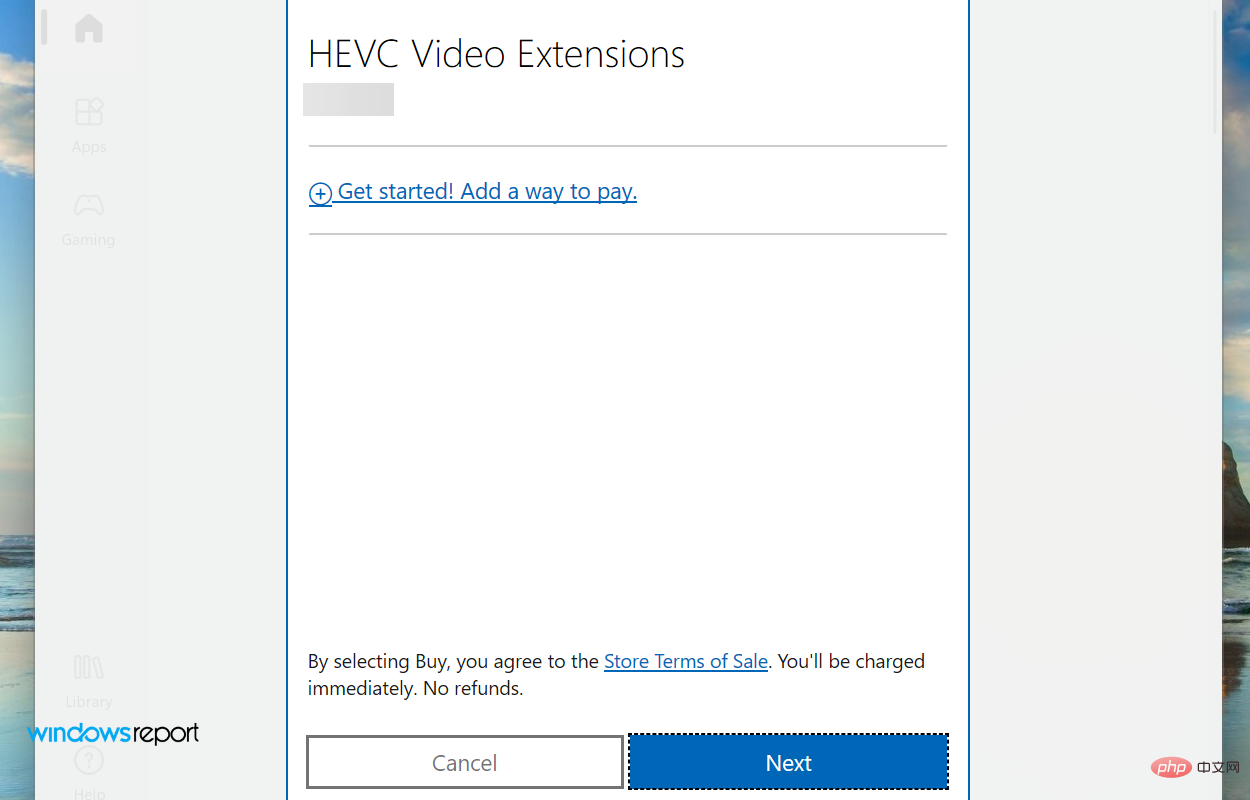
付款流程完成後,HEVC 擴充功能將安裝在您的 Windows 11 系統上。而且,從現在開始,您在播放使用此特定擴展名編碼的影片時不會遇到任何問題。
2.下載內建HEVC擴充功能的影片播放器
用戶之前必須造訪VLC 媒體播放器的官方網站才能獲得它。但是,現在您可以輕鬆地從 Microsoft Store 下載 VLC 媒體播放器。這使得整個下載和安裝過程更快,更無縫。
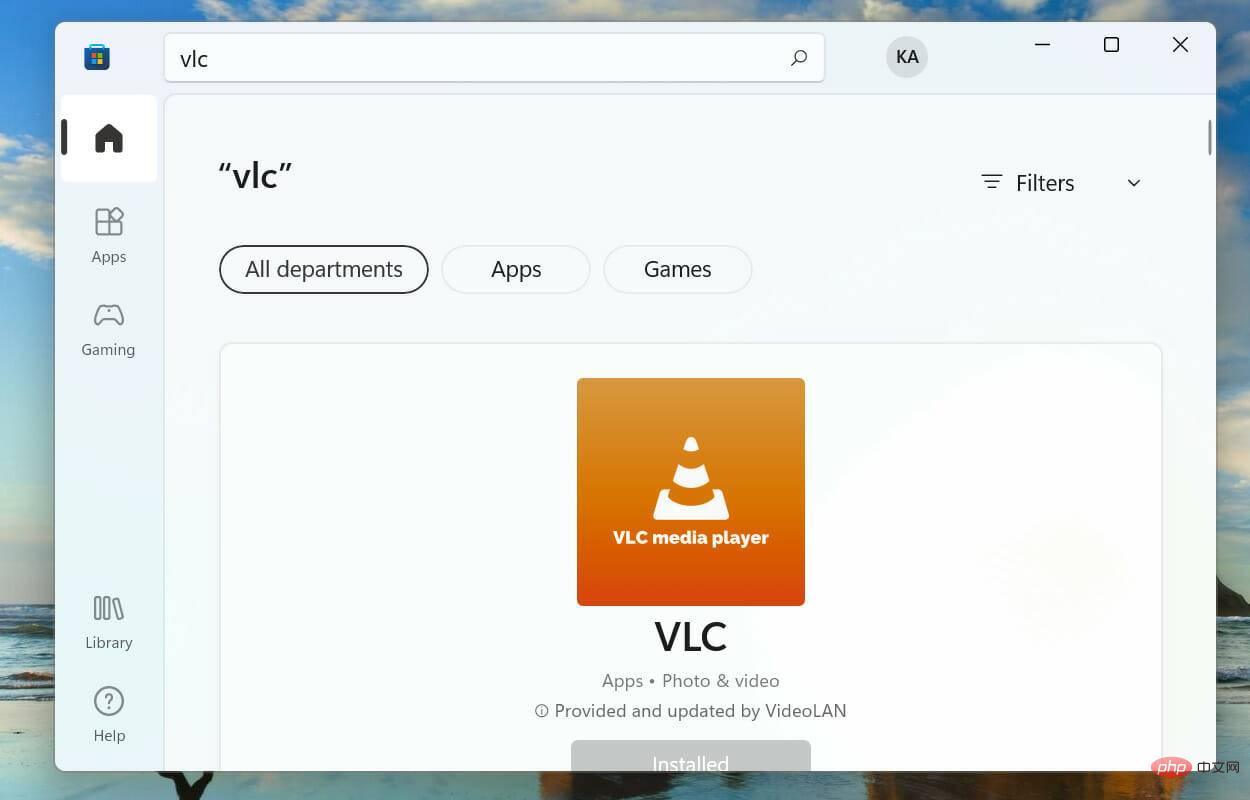 從Microsoft Store 下載VLC 媒體播放器
從Microsoft Store 下載VLC 媒體播放器#獲得VLC 媒體播放器後,無需在Windows 11 中單獨安裝HEVC 擴展,因為這些是隨播放器一起提供的。因此,無需花一分錢即可開始播放您一直想要的影片。
除了 VLC,請查看其他可以播放 HEVC 影片的媒體播放器。
以上是如何在 Windows 11 中安裝 HEVC 擴充的詳細內容。更多資訊請關注PHP中文網其他相關文章!